1、首先我们点击电脑桌面左下角的【开始菜单】,如图所示。

2、然后在打开的开始菜单中,鼠标双击【Administrator】,一定要是管理员用户,如图所示。

3、然后在打开的窗口里面,鼠标右键点击【我的文档】,如图所示。

4、之后在弹出来的选项卡,点击【属性】,如图所示。

5、之后在打开的窗口,点击【位置】选项,如图所示。

6、然后在里面可以看到我的文档位置,如果不在D盘,我们点击【移动】按钮,如图所示。
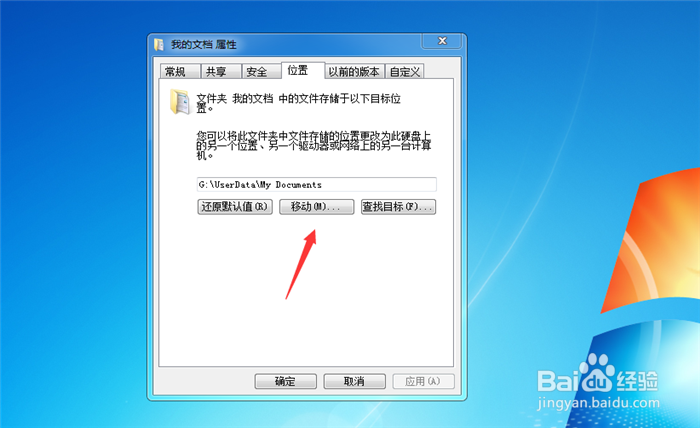
7、我们在打开的窗口,选择D盘或者D盘的一个文件夹,点击【选择文件夹】,如图所示。

8、然后可以看到我们文档位置已经在D盘,我们点击【应用】并【确定】保存设置,如图所示。

9、最后我们在提示中,点击【是】,我的文档就已经在D盘了,如图所示。

